Cara Mengimpor dan Mengekspor Produk dan Pesanan di WooCommerce
Diterbitkan: 2022-07-06WooCommerce memberdayakan toko yang berkisar dari satu produk hingga ribuan. Tetapi tidak peduli ukuran toko Anda, Anda mungkin perlu mengimpor dan mengekspor produk dan pesanan. Menyalin informasi secara manual, satu per satu, bisa jadi membosankan. Kemampuan untuk mengimpor dan mengekspor data ini secara massal dapat membuat manajemen toko lebih efisien dan tidak membuat frustrasi.
Dibahas dalam artikel ini:
- Kapan Anda harus mengimpor dan mengekspor produk
- Kapan Anda harus mengimpor dan mengekspor pesanan
- Mengimpor dan mengekspor produk menggunakan alat Impor/Ekspor Produk WooCommerce
- Mengimpor dan mengekspor produk dan pesanan menggunakan WooCommerce Analytics
- Mengimpor dan mengekspor produk dan pesanan menggunakan alat Ekspor dan Impor WordPress
- Mengimpor dan mengekspor produk dan pesanan dengan ekstensi WooCommerce
Kapan saya harus mengimpor atau mengekspor produk?
Tidak yakin apakah Anda memerlukan fungsi impor dan ekspor untuk toko Anda? Ada beberapa skenario di mana mengimpor dan mengekspor produk dalam jumlah besar akan berguna untuk hampir semua toko online. Anda mungkin perlu melakukan ini jika:
Anda memiliki banyak produk yang perlu ditransfer atau diperbarui
Jika Anda menyiapkan toko untuk pertama kalinya dan memiliki katalog produk yang besar, mengimpor kumpulan inventaris baru ke toko yang sudah ada, atau memperbarui informasi produk secara massal, Anda mungkin mendapat manfaat dari impor/ekspor massal .
Anda perlu mengirim data produk ke gudang
Jika Anda menyiapkan hubungan dengan gudang untuk pertama kalinya, mereka akan menginginkan informasi tentang semua produk Anda — termasuk nama produk, deskripsi, SKU, metode pengiriman, dan biaya. Jika Anda belum memiliki spreadsheet dengan data ini, Anda dapat mengekspor informasi tersebut langsung dari toko WooCommerce Anda.
Anda perlu mengekspor katalog produk Anda ke pasar seperti Amazon
Jika Anda sebagian besar menjalankan toko Anda di WooCommerce dan sekarang mulai bercabang ke Amazon, Etsy, Facebook/Instagram, dan pasar lainnya, Anda mungkin merasa bermanfaat untuk mengekspor produk Anda secara massal dari toko WooCommerce Anda ke CSV atau XML mengajukan. Anda kemudian dapat mengunggah file ini ke pasar yang ingin Anda tangani.
Jika Anda hanya memiliki empat atau lima produk, Anda mungkin dapat menambahkannya secara manual, tetapi jika Anda memiliki katalog ratusan atau ribuan, Anda pasti tidak ingin menghabiskan waktu berhari-hari atau berminggu-minggu untuk menambahkannya satu per satu.
Anda perlu mengimpor produk dari platform eCommerce lain ke WooCommerce
Jika Anda pindah dari BigCommerce, Shopify, Magento, atau platform eCommerce lainnya, dapat mengimpor katalog produk Anda secara massal adalah penghemat waktu yang sangat besar.
Anda perlu memperbarui informasi produk secara massal
Jika Anda menyertakan informasi yang sama di setiap deskripsi produk dan tiba-tiba menemukan bahwa ini berubah, Anda harus memperbarui setiap produk satu per satu atau mencari cara untuk mengubah semuanya sekaligus.
Katakanlah toko Anda menawarkan 200 desain kaos dan masing-masing memiliki pilihan warna biru, hitam, dan merah. Anda menerima pemberitahuan bahwa pabrikan Anda tidak akan lagi memasok kaos merah. Sekarang Anda harus memperbarui 200 produk untuk mencerminkan perubahan ini. Alih-alih masuk ke masing-masing satu per satu dan menghapus variasi merah, Anda dapat mengekspor produk Anda secara massal, menghapus opsi merah, dan kemudian mengimpor informasi yang direvisi kembali ke WooCommerce.
Anda ingin membuat katalog produk cetak
Di masa lalu, perusahaan memimpin dengan katalog cetak dan akhirnya datang untuk membuat toko eCommerce. Tapi hari ini, biaya membuat toko online secara eksponensial lebih terjangkau daripada mendesain, mencetak, dan mengirimkan katalog. Kemungkinan besar toko akan memulai dengan eCommerce dan kemudian memutuskan untuk membuat katalog cetak. Jika demikian halnya dengan toko Anda, dapat mengekspor semua data produk Anda langsung dari toko online Anda dapat membantu mempercepat proses desain katalog Anda.
Kapan saya harus mengimpor dan mengekspor pesanan?
Mengimpor dan mengekspor pesanan sangat penting untuk pengelolaan toko eCommerce menengah hingga besar yang efisien. Tetapi bahkan toko yang lebih kecil mungkin memerlukan fungsionalitas impor/ekspor untuk WooCommerce dari waktu ke waktu. Di bawah ini adalah beberapa contoh skenario:
Anda mengirim pesanan dalam batch melalui file CSV ke gudang Anda
Jika Anda tidak memiliki integrasi langsung antara toko WooCommerce dan gudang Anda, Anda mungkin harus mengirim pesanan dalam file CSV atau Excel. Meskipun Anda dapat mentranskripsikan informasi pesanan secara manual ke dalam file CSV Anda, itu akan memakan waktu cukup lama dan rentan terhadap kesalahan. Sebagai gantinya, Anda dapat melakukan ekspor harian pesanan yang Anda kirim ke gudang Anda, yang akan menghemat waktu Anda dan mengurangi kemungkinan kesalahan ketik dan pesanan yang terlewat.
Anda memerlukan data khusus untuk menjalankan laporan
Meskipun WooCommerce memiliki banyak kemampuan pelaporan yang berbeda, Anda mungkin ingin membuat laporan yang unik untuk perusahaan Anda. Misalnya, jika Anda menginginkan yang menunjukkan berapa banyak produk tertentu yang dijual di negara, negara bagian, atau provinsi tertentu per tahun, Anda harus membuatnya sendiri. Mengekspor data penjualan dan pesanan produk lengkap memberi analis Anda data yang mereka butuhkan untuk mewujudkannya.
Anda mengimpor pesanan dalam jumlah besar yang dilakukan secara manual melalui email, melalui telepon, atau secara langsung
Jika Anda menerima pesanan dalam jumlah besar melalui saluran selain situs web Anda, Anda tidak ingin menghabiskan waktu berjam-jam untuk menambahkan setiap pesanan satu per satu ke toko Anda. Jika Anda dapat memusatkan pesanan offline ke satu file CSV yang diunggah secara massal, Anda akan menghemat banyak waktu.
Anda ingin menyimpan riwayat pesanan di luar situs
Jika Anda menghapus data pesanan secara berkala di WooCommerce, Anda mungkin ingin mencadangkan pesanan historis dalam file CSV di suatu tempat jika Anda perlu mengaksesnya di masa mendatang.
Cara mengimpor dan mengekspor produk dan pesanan
Ada beberapa cara untuk mengimpor dan mengekspor produk dan pesanan tergantung pada jenis informasi yang Anda butuhkan:
- Alat impor dan ekspor produk bawaan : Sangat bagus untuk mengimpor dan mengekspor data produk untuk jenis produk yang sederhana dan bervariasi
- Alat analitik bawaan, WooCommerce Analytics : Opsi yang sangat baik untuk mengekspor beberapa jenis produk dasar dan data pesanan
- Alat Impor dan Ekspor asli WordPress : Bagus untuk mengimpor dan mengekspor data yang lebih detail. Namun, hasilnya akan berada dalam file XML dan terlihat sedikit berantakan. Mereka juga tidak mengekspor atau mengimpor data pesanan lengkap.
- Ekstensi impor/ekspor: Metode tercepat dan termudah di sini. Ini juga bagus untuk menyesuaikan informasi yang ingin Anda impor/ekspor dan menangani data terperinci.
- Impor dan ekspor manual database : Baik untuk menangani data produk dan pesanan yang lengkap atau terperinci. Namun, ini membutuhkan beberapa pengalaman pengembangan.
Teruslah membaca untuk instruksi terperinci.
Mengimpor dan mengekspor produk dengan alat Impor/Ekspor Produk bawaan
WooCommerce hadir dengan kemampuan untuk mengimpor secara massal beberapa jenis produk yang berbeda, termasuk:
- Sederhana
- Variabel
- Produk berlangganan
- Paket produk
- Produk komposit
CATATAN: Jika Anda perlu mengimpor atau mengekspor Pemesanan WooCommerce, Merek WooCommerce, atau jenis produk khusus lainnya, Anda harus menggunakan ekstensi premium seperti yang kita bahas di bawah ini.
Mengimpor produk
Sebelum mengimpor produk Anda, Anda memerlukan file CSV dengan semua informasi produk Anda, diformat sehingga WooCommerce dapat menafsirkan data dengan benar. Cara terbaik untuk menghasilkan ini adalah dengan mengunduh contoh file CSV di Github. Dari sana, Anda dapat mengganti data sampel dengan milik Anda sendiri.
Anda juga dapat membuat file CSV dari awal menggunakan Skema Impor CSV Produk. Jika Anda ingin mengimpor produk dari toko WooCommerce yang ada, Anda dapat mengekspornya dari toko yang ada dan mengubah informasi yang diperlukan sebelum mengimpornya ke yang baru.
Editor CSV mana yang harus saya gunakan?
Google Spreadsheet, program Calc Open Office, dan program Calc LibreOffice adalah perangkat lunak yang hebat untuk mengedit file CSV Anda. Jika Anda menggunakan Mac, Anda juga dapat menggunakan Numbers. Hindari Microsoft Excel karena masalah pemformatan dan pengkodean karakter.
Bagaimana saya harus memformat file CSV saya?
Ada beberapa pemformatan dan hal terkait data yang perlu Anda perhatikan dalam file CSV Anda. Jika Anda tidak mengikuti aturan ini, Anda mungkin berakhir dengan impor yang gagal atau informasi yang salah di toko Anda.
- File CSV harus dalam format UTF-8.
- Gunakan zona waktu lokal toko Anda untuk tanggal.
- Untuk nilai benar/salah, gunakan 1 untuk benar dan 0 untuk salah.
- Beberapa nilai dalam bidang harus dipisahkan dengan koma.
- Membungkus nilai dalam tanda kutip memungkinkan Anda memasukkan koma.
- Awalan id dengan id: jika merujuk pada ID produk yang ada. Tidak diperlukan awalan jika mereferensikan SKU. Misalnya: id:100, SKU101
- Meta khusus didukung tetapi hanya teks biasa. Tidak ada dukungan untuk JSON atau data serial.
- Hirarki istilah taksonomi dilambangkan dengan > (misalnya T-shirts>Youth>Licensed Cartoon Tees). Istilah dipisahkan dengan koma (misalnya lengan pendek, lengan panjang, topi lengan).
- Produk yang berstatus draf tidak diekspor, hanya produk yang dipublikasikan dan dipublikasikan secara pribadi. Namun, Anda dapat mengimpor produk dengan status draf.
- Anda tidak dapat menetapkan ID pos tertentu ke produk yang sedang diimpor. Produk akan selalu menggunakan ID berikutnya yang tersedia, terlepas dari ID yang disertakan dalam CSV yang diimpor.
- Gambar harus sudah diunggah ke situs Anda atau tersedia melalui tautan eksternal yang dapat diakses publik untuk diimpor ke toko Anda. Beberapa layanan penyimpanan cloud menggunakan skrip pengalihan yang mencegah file gambar diimpor, jadi pastikan gambar Anda tersedia di tautan yang Anda tentukan.
- Jika gambar produk sudah ada di Perpustakaan Media, Anda cukup memasukkan nama file alih-alih seluruh jalur file.
Impor produk baru atau perbarui produk yang sudah ada
Anda dapat menggunakan fitur Impor untuk mengimpor produk baru atau memperbarui yang sudah ada.
1. Di dasbor WordPress Anda, buka WooCommerce → Produk .
2. Pilih Impor di bagian atas halaman Produk. Anda akan dibawa ke halaman multi-langkah, langkah pertama adalah Unggah File CSV .
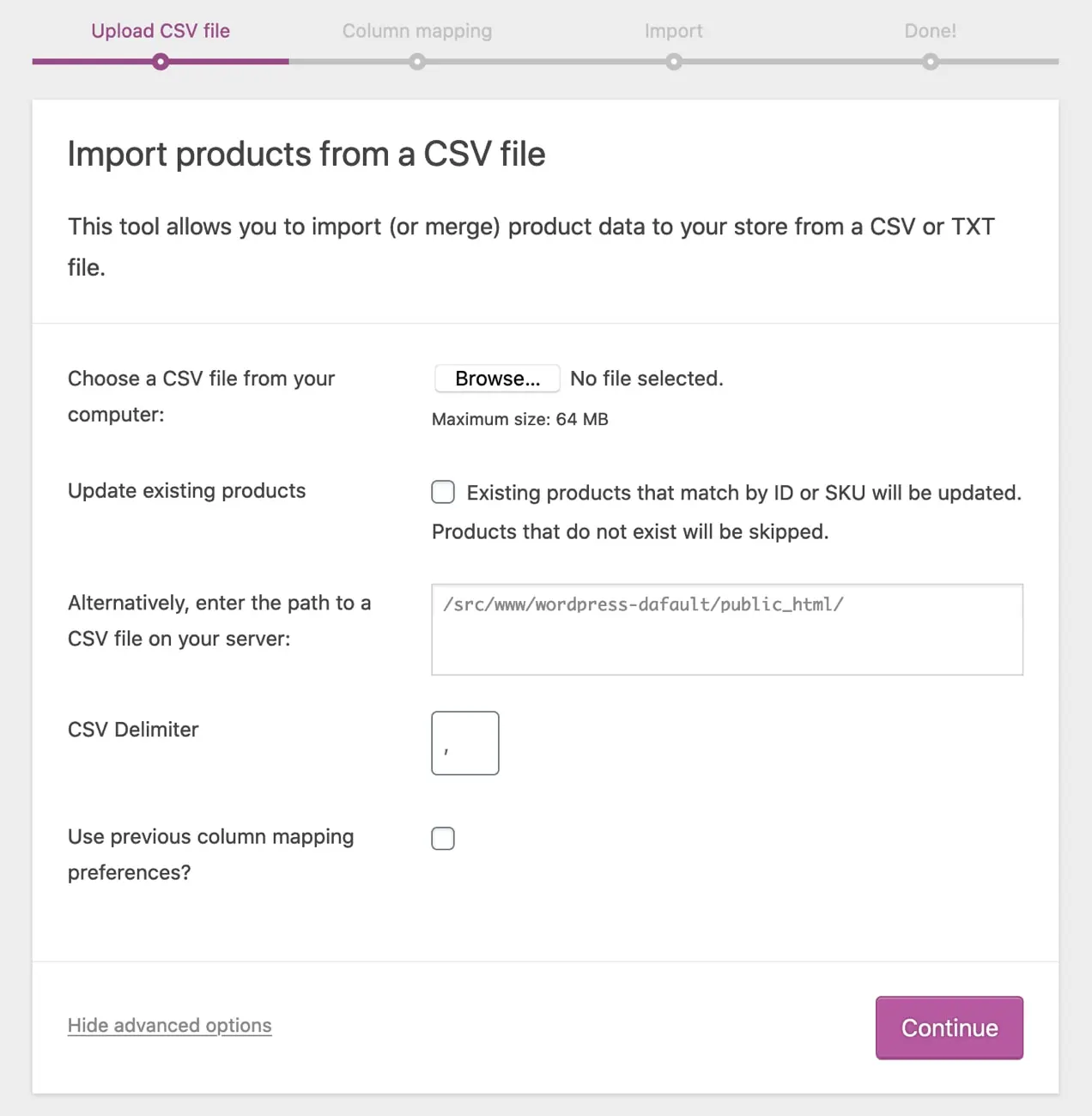
3. Pilih Browse untuk memilih CSV yang ingin Anda gunakan.
4. Jika Anda memperbarui produk yang sudah ada, centang kotak Perbarui produk yang ada .
5. Pembatas CSV: Umumnya elemen CSV dipisahkan dengan koma. Jika Anda menggunakan pembatas yang berbeda di file Anda, Anda dapat mengaturnya di sini.
6. Preferensi pemetaan kolom: Jika Anda telah menetapkan preferensi pemetaan kolom sebelumnya dan ingin menggunakannya, Anda dapat mencentang kotak ini.
7. Klik Lanjutkan . Ini akan membawa Anda ke layar pemetaan Kolom .
WooCommerce akan secara otomatis mencoba memetakan Nama Kolom dari CSV Anda ke Fields .
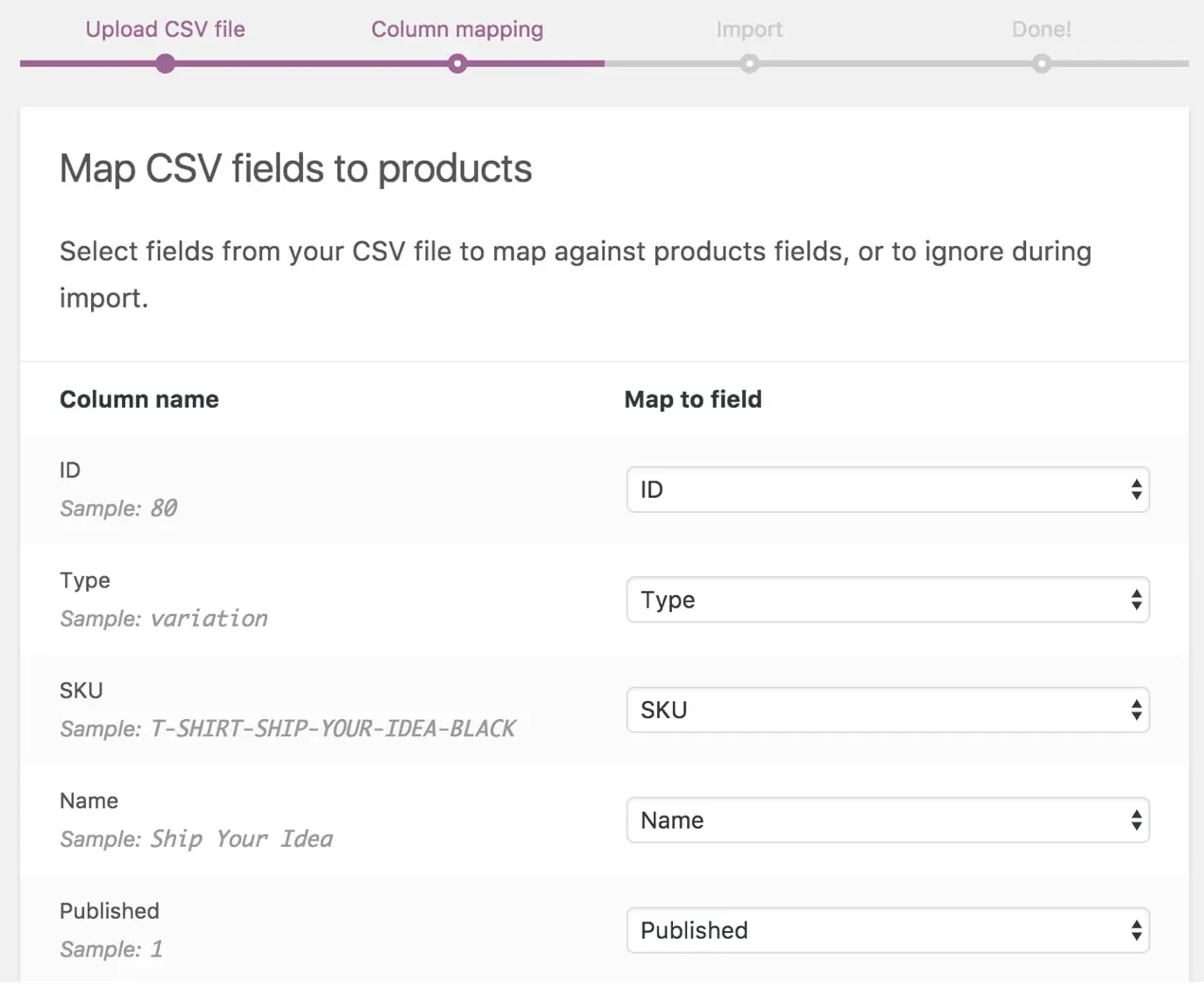
8. Jika ada bidang yang tidak ingin Anda impor, Anda dapat menggunakan menu tarik-turun di bawah bidang Peta ke untuk menunjukkan 'Jangan impor'. Anda juga dapat memilih bidang yang ingin dipetakan nama kolomnya. Setiap kolom yang tidak dikenal atau bidang yang tidak dipetakan tidak akan diimpor secara default.
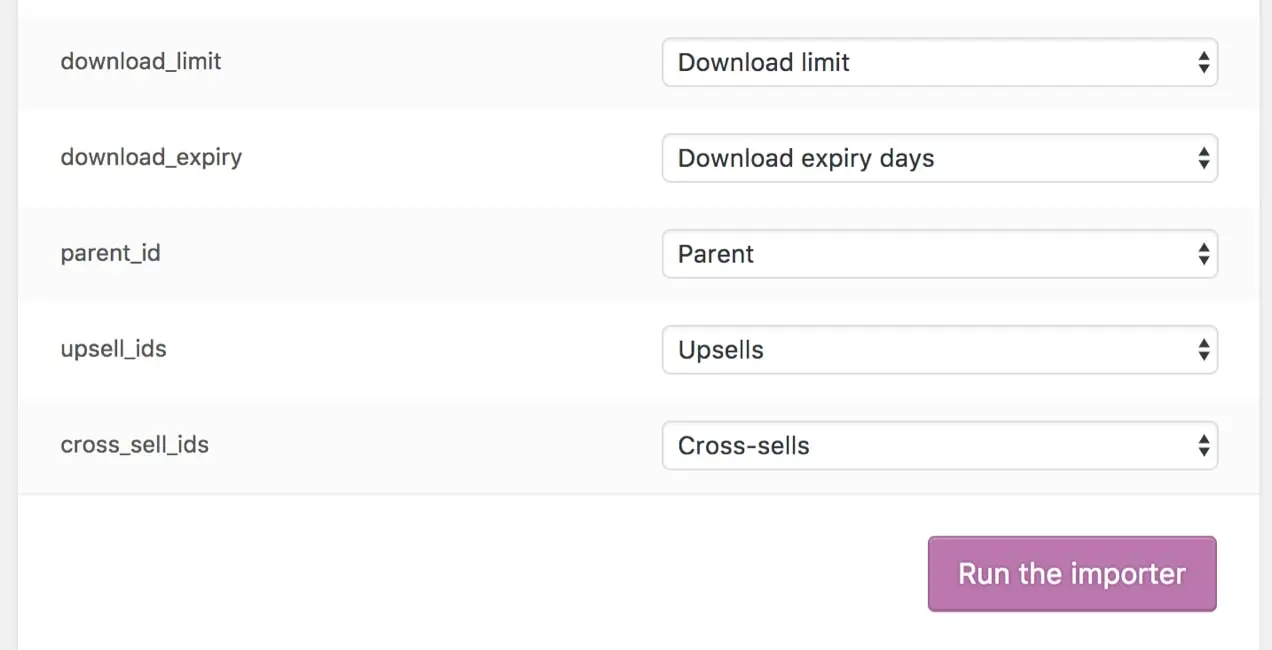
9. Setelah Anda memetakan semua bidang, klik Jalankan Importir .
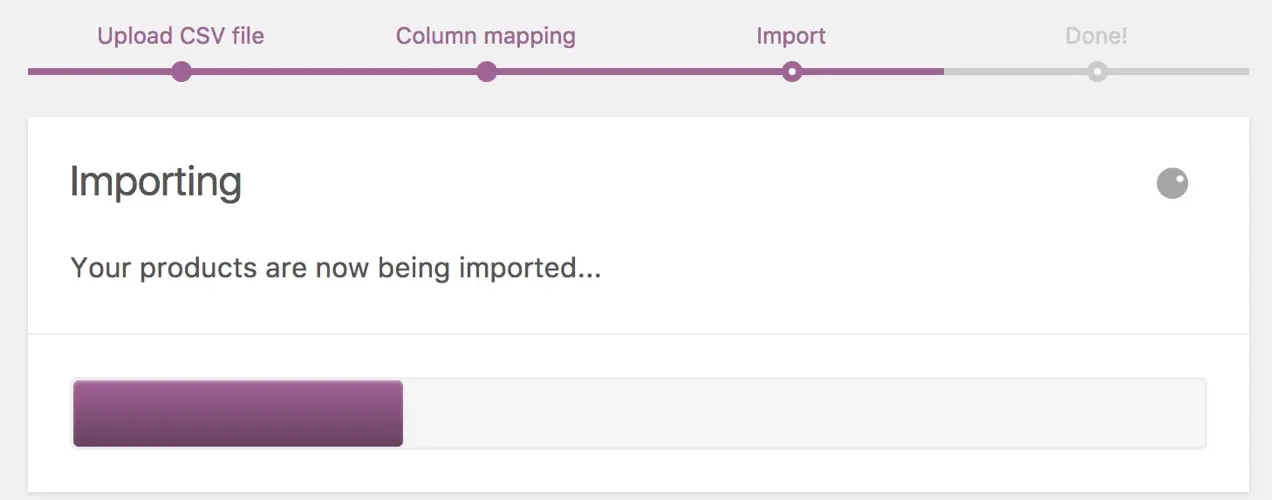
10. Anda akan melihat layar yang mengatakan “Mengimpor. Produk Anda sekarang sedang diimpor.” Tunggu sampai Importir selesai. Jangan segarkan browser Anda saat sedang berlangsung. Ketika impor Anda selesai, Anda akan dibawa ke Selesai! layar dan dari sana Anda dapat mengklik Lihat Produk untuk meninjaunya dan mengonfirmasi bahwa produk tersebut diimpor dengan benar.
Mengekspor produk
Jika Anda perlu mengekspor produk dari toko Anda, prosesnya cukup mudah.
1. Di dasbor WordPress Anda, buka WooCommerce → Produk dan klik Ekspor di bagian atas layar Anda.
Anda akan dibawa ke Ekspor produk ke file CSV. Dari sini, Anda dapat memilih kolom mana, jenis produk apa, dan kategori produk apa yang ingin Anda ekspor.

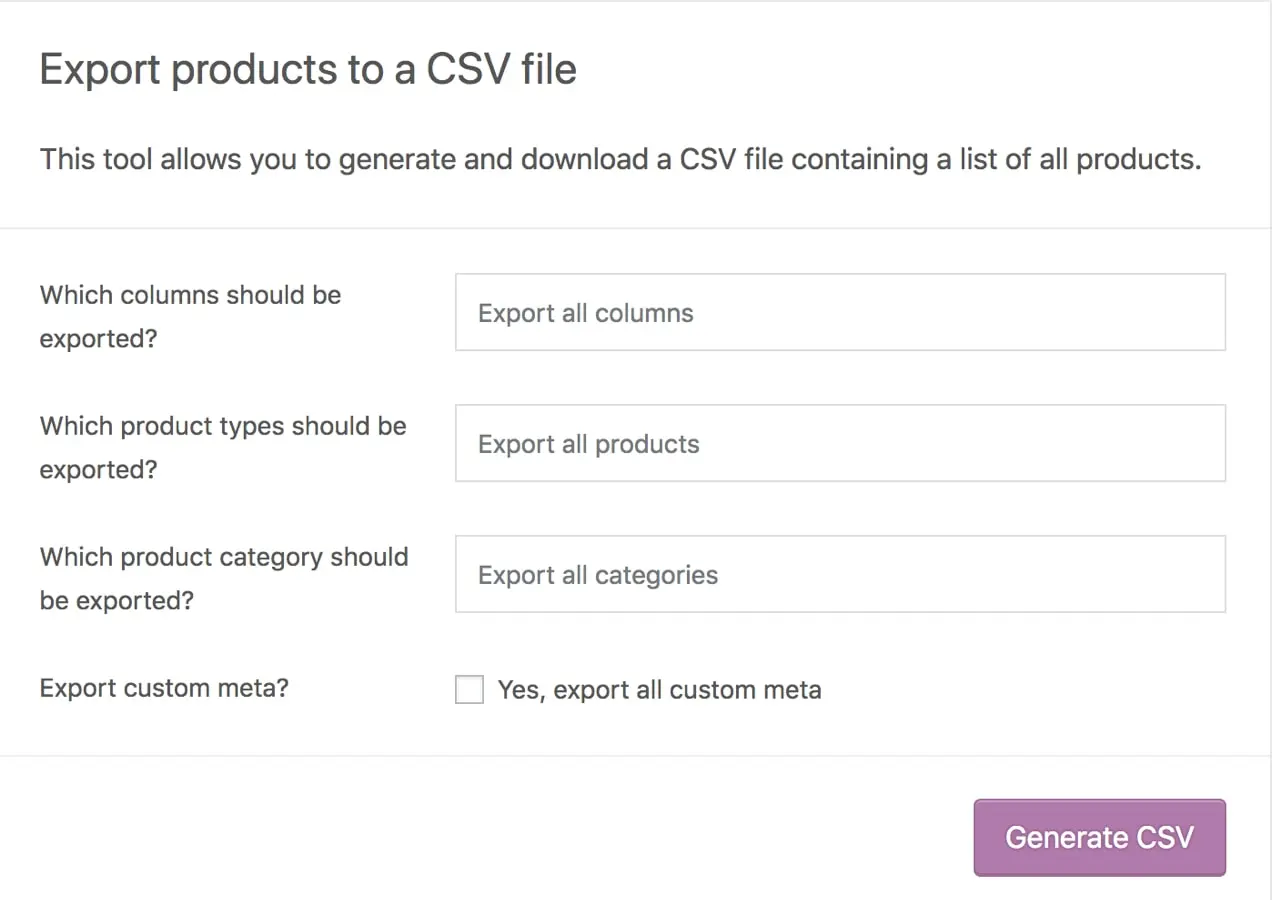
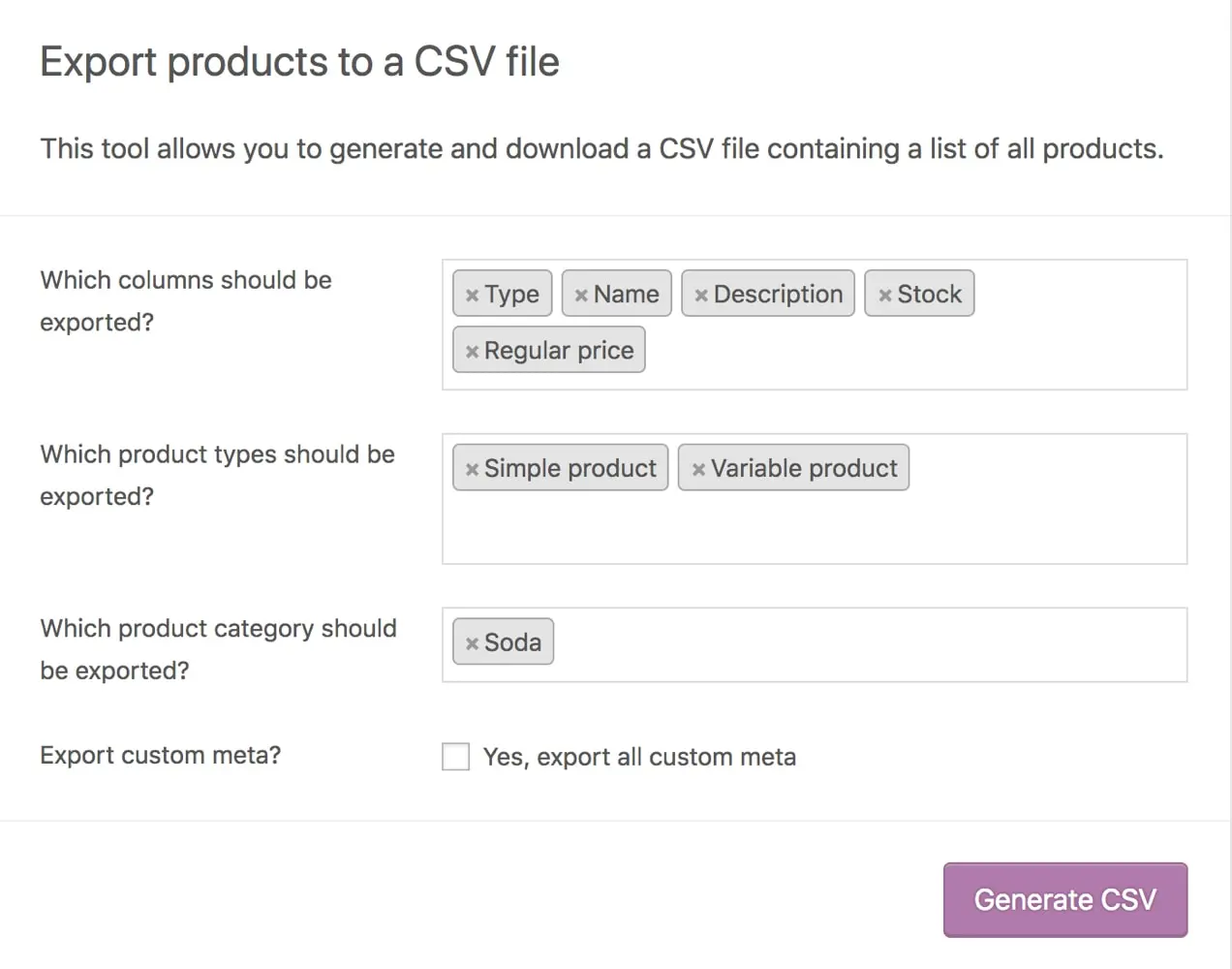
2. Tentukan pilihan Anda, lalu klik Hasilkan CSV .
3. Tunggu ekspor Anda selesai dan unduh file Anda.
Impor & Ekspor Produk WooCommerce
Untuk informasi lebih rinci tentang mengimpor dan mengekspor produk dengan alat Impor dan Ekspor Produk WooCommerce default, baca Dokumentasi Memulai WooCommerce.
Mengekspor data produk dan pesanan dengan WooCommerce Analytics
WooCommerce Analytics memberikan detail pelaporan tentang penjualan, produk, dan pesanan toko Anda. Mengekspor data ini berguna jika Anda ingin meninjau produk terlaris, membandingkan pendapatan untuk periode waktu yang berbeda, mendapatkan ikhtisar tentang tingkat stok Anda, atau mengidentifikasi pelanggan paling setia Anda. Meskipun Anda tidak dapat mengimpor data eksternal langsung ke WooCommerce Analytics, jika Anda menggunakan versi WooCommerce yang lebih lama dari 4.0 dan meningkatkan ke 4.0 atau lebih tinggi, Anda dapat mengimpor data historis dari versi WooCommerce sebelumnya.
Perlu diingat bahwa WooCommerce Analytics terbatas pada data tingkat tinggi dan tidak mengimpor/mengekspor informasi produk atau pesanan yang lengkap. Jika Anda memerlukan informasi mendetail seperti berapa banyak penjualan yang dilakukan di negara tertentu selama jangka waktu tertentu atau ingin mengedit deskripsi produk secara massal di toko Anda, Anda harus mengekspor data tersebut langsung dari database Anda atau menggunakan ekstensi seperti Impor Ekspor Suite untuk WooCommerce.
Mengekspor analitik produk
Dalam tampilan Analisis Produk, Anda dapat memilih tanggal atau rentang tanggal, lalu melihat semua produk, melihat satu produk, atau memilih tampilan perbandingan produk.
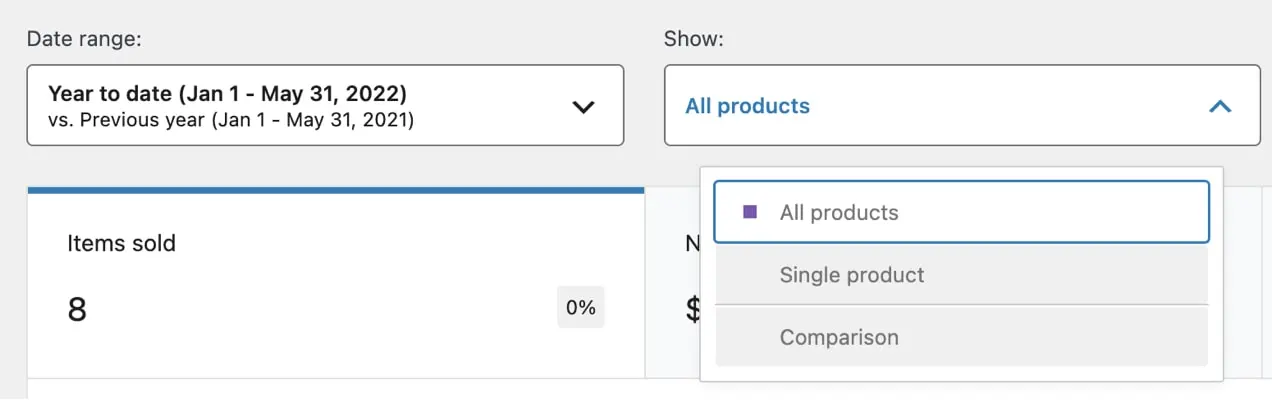
Laporan produk dapat mencakup:
- Judul produk
- SKU
- Jumlah barang yang terjual
- Penjualan bersih
- Jumlah pesanan
- Kategori
- Jumlah variasi
- Status Stok (In Stock, Low Stock, Out of Stock, N/A)
- Kuantitas Stok
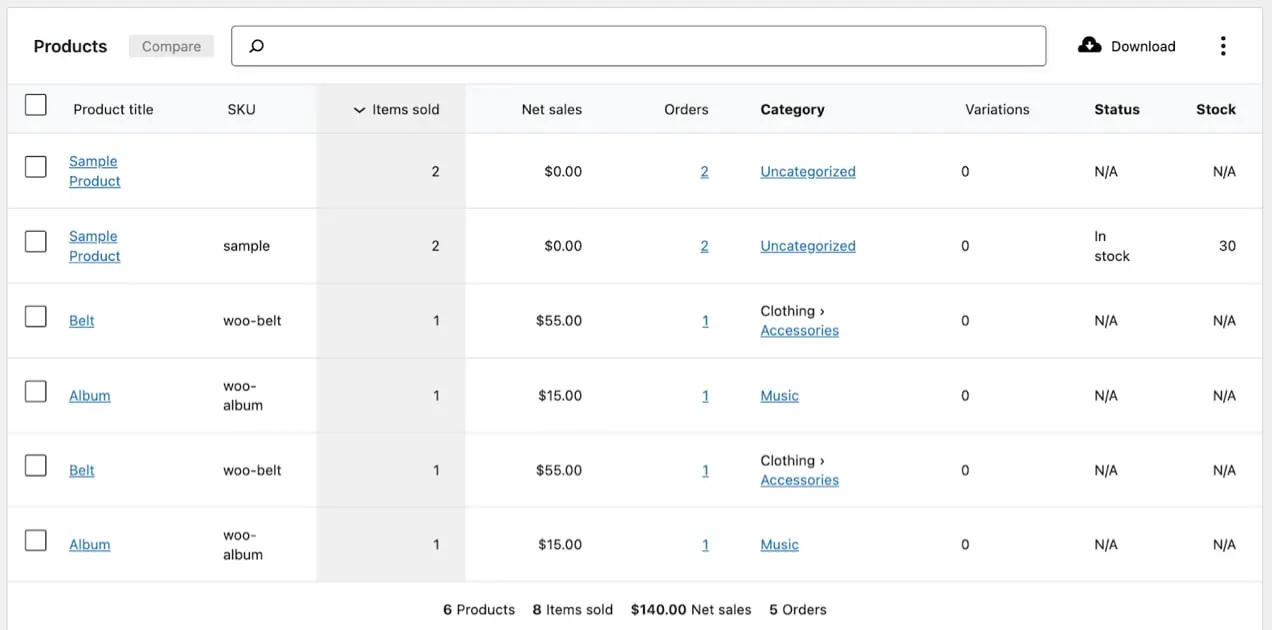
Untuk memfilter hasil Anda untuk kolom data tertentu, klik elipsis vertikal di kanan atas tampilan hasil produk Anda.
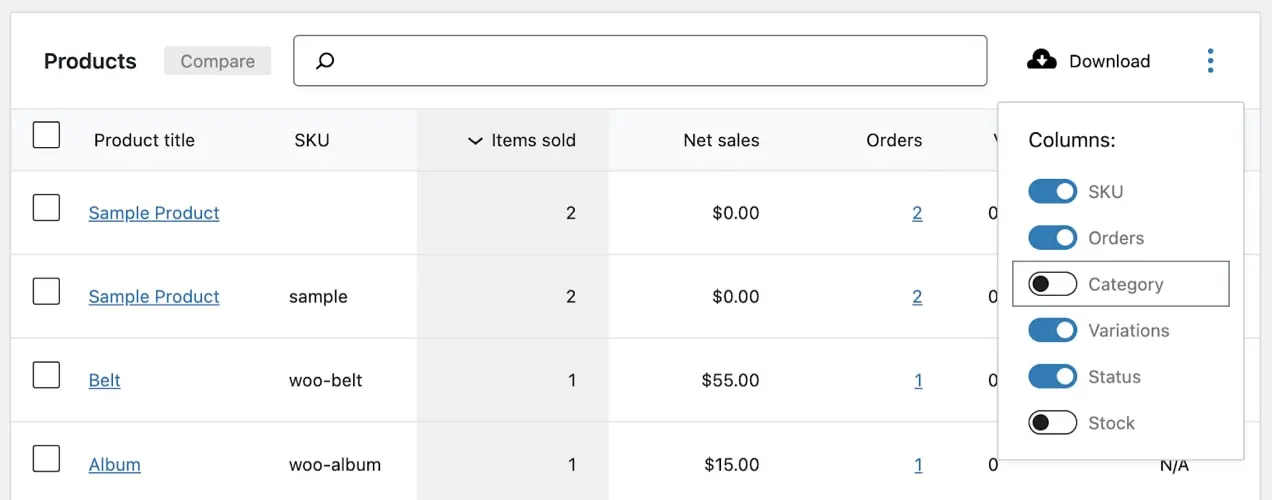
Anda dapat mengaktifkan atau menonaktifkan kolom SKU, Pesanan, Kategori, Variasi, Status, dan Stok. Ketika laporan Anda mencerminkan informasi yang Anda butuhkan, klik tombol Unduh di kanan atas tampilan hasil produk Anda. Data Anda akan diunduh sebagai file CSV.
Mengekspor analitik pesanan
Dalam tampilan Analisis Pesanan, Anda dapat memilih tanggal atau rentang tanggal, lalu melihat semua pesanan atau memilih dari beberapa filter lanjutan seperti:
- Status pemesanan
- Produk
- Variasi
- Kode Kupon
- Tipe pelanggan
- Pengembalian uang
- Persentase pajak
- Atribut
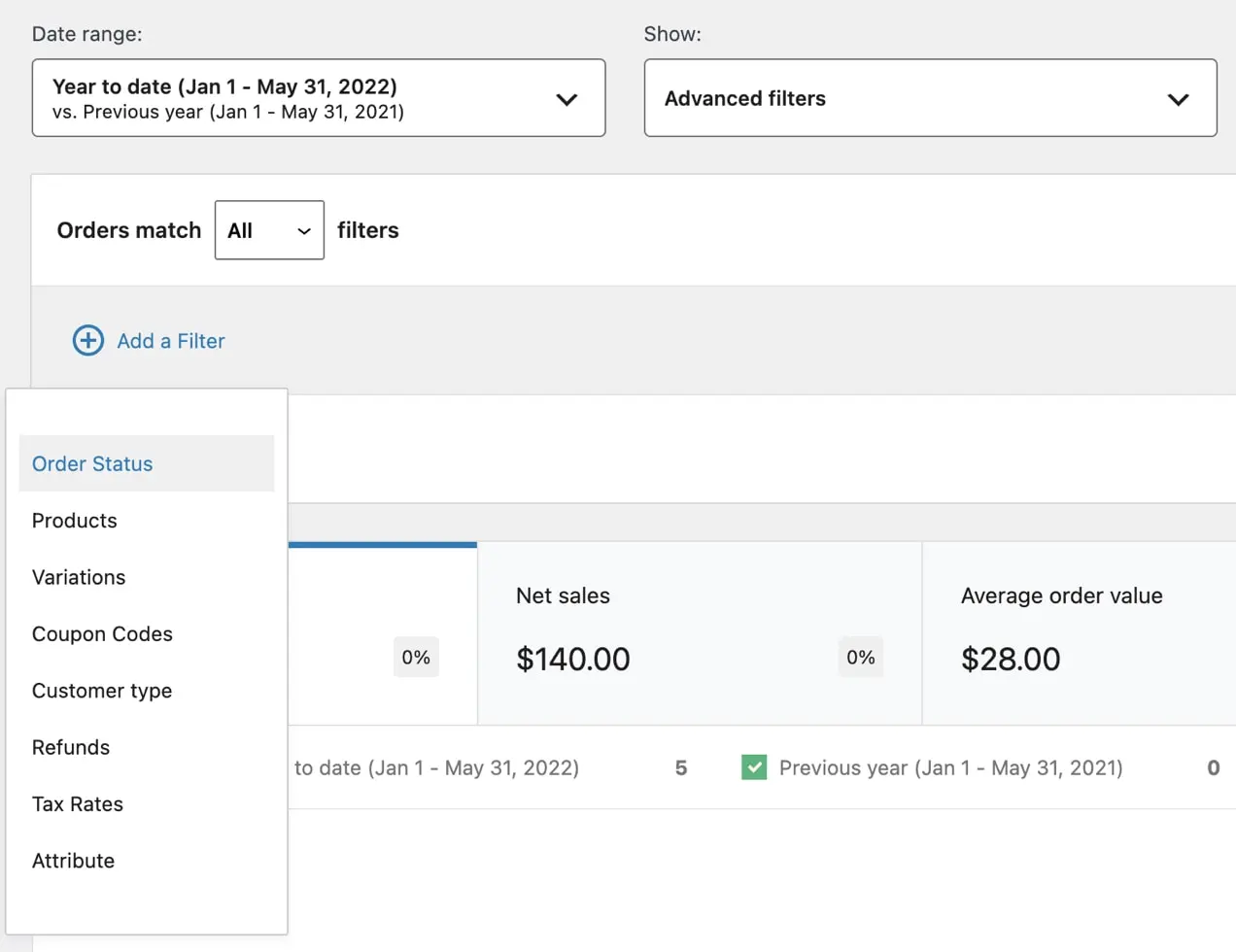
Laporan pesanan dapat mencakup:
- Tanggal
- Jumlah order
- Status
- Nama Pelanggan
- Tipe pelanggan
- Produk yang dibeli
- Jumlah barang yang terjual
- Kupon yang digunakan
- Penjualan bersih
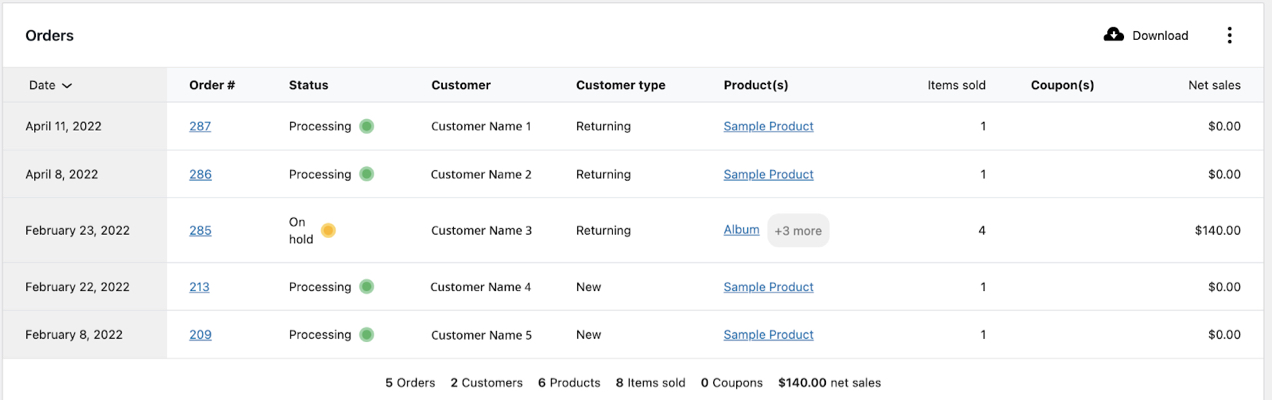
Untuk memfilter hasil Anda untuk kolom data tertentu, klik elipsis vertikal di kanan atas tampilan hasil produk Anda.
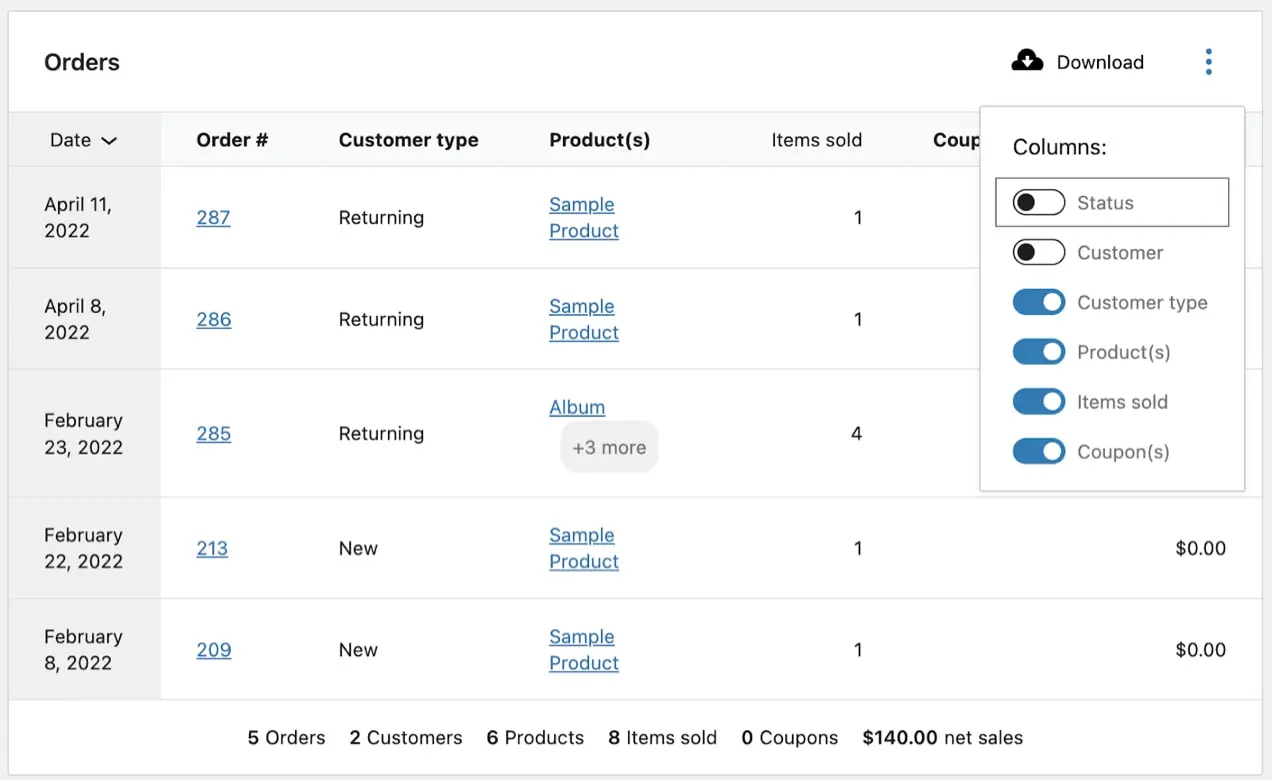
Anda dapat mengaktifkan atau menonaktifkan kolom Status, Pelanggan, Jenis Pelanggan, Produk, Barang yang dijual, dan Kupon. Ketika laporan Anda mencerminkan informasi yang Anda butuhkan, klik tombol Unduh di kanan atas tampilan hasil produk Anda. Data Anda akan diunduh sebagai file CSV.
Analisis WooCommerce
WooCommerce Analytics adalah alat pelaporan dan analisis data yang hadir dengan versi 5.3 dan di atasnya dari WooCommerce. Rangkaian ini mencakup alat pemfilteran dan segmentasi lanjutan untuk laporan Anda, unduhan laporan dalam format CSV, dan dasbor yang dapat disesuaikan untuk memantau metrik utama toko Anda. Belajarlah lagi
Mengekspor data produk dan pesanan dengan alat Ekspor WordPress
WordPress secara native memungkinkan Anda untuk mengekspor berbagai jenis posting sebagai file XML. Fitur ini terletak di Alat → Ekspor di dasbor WordPress Anda.
Alat Ekspor WordPress dapat mengekspor jenis posting khusus seperti:
- Produk
- Variasi
- Pesanan
- Pengembalian uang
- Kupon
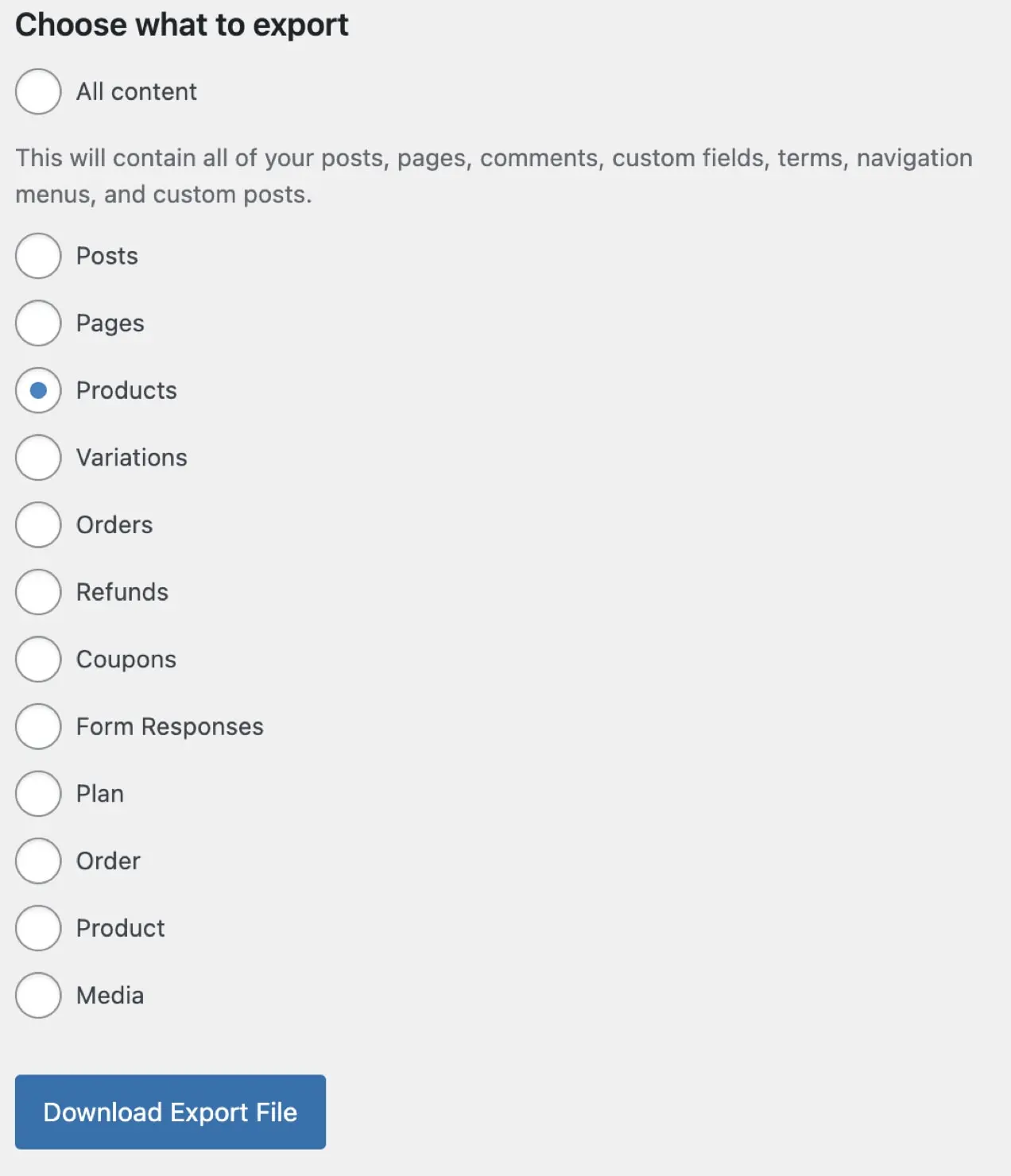
Catatan: Pilih Produk atau Pesanan daripada Produk atau Pesanan saat mengekspor.
Perlu diingat bahwa untuk ekspor pesanan, hasilnya agak terbatas karena tidak mencantumkan nama produk atau jumlah yang terjual di setiap pesanan.
Pemformatan alat Ekspor WordPress mungkin juga tidak ideal untuk tujuan Anda. Data akan diekspor sebagai file XML, jadi kecuali Anda berencana mengimpor data ini langsung ke situs WooCommerce lain, Anda mungkin ingin melihat hasilnya sebagai file CSV. Untuk melakukan ini, Anda harus mengonversinya menjadi file CSV menggunakan Notepad++ (Windows) atau alat konversi online gratis. Pemformatan yang dihasilkan tidak cantik dan bisa sedikit berantakan untuk disortir. Jika Anda memerlukan detail pesanan seperti produk mana yang dipesan dan berapa banyak, Anda masih harus mengekspor informasi tersebut langsung dari database atau menggunakan plugin untuk menangani ekspor Anda.
Mengimpor data produk dan pesanan dengan alat Impor WordPress
Untuk mengimpor data produk atau pesanan menggunakan alat Impor WordPress, Anda harus memastikan bahwa file Anda diformat seperti file ekspor untuk jenis posting apa pun yang Anda impor. Mengekspor jenis posting terlebih dahulu dapat memberi Anda template tentang cara mengatur file impor Anda.
File yang diekspor ini juga akan menentukan jenis data apa yang dapat diimpor. Hal ini sangat penting dalam hal informasi pesanan karena jenis kiriman Pesanan tidak menyertakan informasi pesanan yang lengkap.
Meskipun Anda dapat mengedit file sebagai CSV, setelah file dikonfigurasi, Anda harus memastikan bahwa Anda menyimpannya sebagai file XML.
Ketika file Anda sudah siap dan disimpan dalam format XML, buka dashboard WordPress Anda dan pergi ke Tools → Import .
Gulir ke bawah layar berikutnya hingga Anda menemukan opsi WordPress, lalu klik Jalankan Importir .
Pilih file XML Anda menggunakan tombol Pilih File , lalu klik Unggah file dan impor .
Menggunakan ekstensi WooCommerce untuk mengimpor dan mengekspor produk dan pesanan
Cara tercepat dan paling tidak rawan kesalahan untuk mengimpor dan mengekspor produk dan pesanan WooCommerce adalah dengan menggunakan ekstensi. Ini menghemat waktu dan mengurangi potensi kesalahan. Bergantung pada data yang Anda butuhkan, ada beberapa solusi hebat untuk dipilih — Suite Ekspor Impor untuk WooCommerce, Suite Impor CSV Produk, Suite Impor CSV Pelanggan/Pesanan/Kupon, dan Ekspor Pelanggan/Pesanan/Kupon WooCommerce.
Impor Ekspor Suite untuk WooCommerce
Dengan Import Export Suite for WooCommerce, Anda dapat mengimpor, mengekspor, memigrasikan, dan memperbarui semua data WooCommerce Anda secara massal menggunakan file CSV atau XML. Semua jenis produk WooCommerce didukung, termasuk:
- sederhana
- dikelompokkan
- luar
- variabel
Anda juga dapat mengimpor dan mengekspor pesanan, ulasan produk, kupon, langganan, dan pelanggan.
Impor Ekspor Suite untuk WooCommerce mencakup beberapa fitur berguna lainnya, seperti:
- Impor dan ekspor terjadwal. Anda dapat mengotomatiskan impor dan ekspor pada jadwal yang Anda pilih. Proses ini berjalan di latar belakang sehingga Anda dapat terus bekerja di area lain di situs Anda.
- Riwayat impor/ekspor. Suite menyimpan semua riwayat impor dan ekspor Anda dan menyertakan opsi untuk menjalankan kembali impor/ekspor yang sama lagi.
- Data dan log debug. Anda dapat melihat semua data yang terkait dengan proses impor/ekspor Anda dan memeriksa log debug jika suatu proses gagal dan Anda perlu memecahkan masalah tersebut.
- Impor dan ekspor bidang khusus dan metadata tersembunyi.
- Buat ekspor khusus menggunakan filter. Anda dapat menentukan jumlah total produk yang akan diekspor, melewati n ekspor pertama, menyertakan atau mengecualikan produk menurut kategori, dan menentukan produk tertentu yang akan diekspor menurut nama produk.
Paket Impor CSV Produk
Produk CSV Import Suite secara khusus diarahkan untuk mengimpor dan mengekspor produk. Selain dapat mengimpor dan mengekspor jenis produk yang sama yang dilakukan WooCommerce secara default, itu juga diatur untuk menangani informasi dari Pemesanan WooCommerce, Vendor Produk, Merek WooCommerce, Umpan Produk Google, dan Fotografi WooCommerce.
Product CSV Import Suite dapat menangkap informasi bidang khusus dan taksonomi yang dapat Anda sertakan dalam impor dan ekspor Anda. Itu juga akan mengimpor data khusus dari ekstensi seperti Add-On Produk dan Harga Dinamis.
Dengan Product CSV Import Suite, Anda memiliki kontrol yang lebih terperinci atas data produk yang Anda ekspor dari toko Anda. Anda juga dapat mengekspor produk dalam mode draf.
Paket Impor CSV Pelanggan/Pesanan/Kupon
Pelanggan/Pesanan/Kupon CSV Import Suite hanya importir. Itu tidak menciptakan ekspor. Anda harus membeli plugin pendampingnya Pelanggan/Pesanan/Ekspor Kupon WooCommerce atau plugin ekspor pesanan lainnya jika Anda ingin mengekspor informasi pesanan.
Importir dapat menangani beberapa format impor yang berbeda, dan kolom dapat dipetakan ke bidang WooCommerce yang sesuai untuk menggabungkan atau membuat pesanan. Data Anda dapat diimpor sebagai file, salin dan tempel, atau ditambahkan melalui URL.
Selain mengimpor dan menggabungkan pesanan, Anda dapat mengimpor dan menggabungkan pelanggan dan kupon. Ekstensi ini juga memungkinkan Anda untuk mengimpor bidang khusus dan taksonomi yang terkait dengan pesanan, pelanggan, dan kupon.
Beberapa metode pengiriman per pesanan didukung dan data pesanan diimpor di latar belakang sehingga Anda dapat mengimpor kumpulan data besar tanpa risiko waktu tunggu habis.
Ekspor Pelanggan/Pesanan/Kupon WooCommerce
Ekspor Pelanggan/Pesanan/Kupon WooCommerce adalah alat ekspor yang hanya menampilkan file dalam format CSV dan XML. Jika Anda perlu mengimpor data pelanggan, pesanan, atau kupon, Anda dapat menggunakan ekstensi pendampingnya, Pelanggan/Pesanan/Kupon CSV Import Suite.
Dengan ekstensi ini Anda dapat mengekspor pesanan individu, pelanggan, atau kupon dan mengotomatiskan ekspor Anda dengan transfer data melalui FTP, HTTP POST, atau email. Proses ekspor berjalan secara asinkron di latar belakang di situs Anda sehingga Anda dapat terus bekerja di area lain di toko Anda saat ekspor Anda selesai.
Fitur berguna lainnya termasuk:
- Format khusus yang menyertakan meta pelanggan dan pesanan. Anda juga dapat menyesuaikan ekspor agar sesuai dengan CRM atau sistem pemenuhan pesanan Anda — mengatur ulang dan menambahkan bidang baru serta menyertakan data meta khusus dan nilai statis.
- Hasilkan sesuai permintaan atau ekspor massal terjadwal berdasarkan parameter yang Anda tentukan.
- Kompatibel dengan plugin seperti Local Pickup Plus dan Checkout Add-Ons serta banyak plugin lainnya.
Solusi mana yang tepat untuk Anda?
Tidak ada solusi satu ukuran untuk semua untuk setiap kebutuhan impor dan ekspor. Anda mungkin sudah memiliki apa yang Anda butuhkan dari alat Impor dan Ekspor WooCommerce bawaan dan Analisis WooCommerce. Jika Anda memiliki situasi yang lebih unik, ekstensi premium seperti Import Export Suite for WooCommerce mungkin menjadi pilihan terbaik Anda.
Luangkan waktu untuk mempertimbangkan data impor dan/atau ekspor apa yang Anda perlukan untuk menjalankan toko Anda secara efisien dan efektif dan memilih solusi yang paling mendukung tujuan Anda.
